Com o Google Wallet, você pode guardar seus bilhetes digitais e cartões de embarque em um só lugar. É uma ótima maneira de mantê-los todos em um só lugar. Mas e se o bilhete que você recebeu fosse um PDF? O Google Wallet não permite adicionar arquivos PDF diretamente. Mas não se preocupe, pois sabemos como resolver esse problema. Neste artigo, você aprenderá como adicionar um PDF ao aplicativo.
Certifique-se de revisar o ingresso em PDF antes de enviá-lo para o Google Wallet. Ele possibilita revisar o conteúdo e garantir que as informações estejam corretas. Para abrir e editar PDFs sem complicação, o Wondershare PDFelement é a melhor escolha. Além disso, é um software multiplataforma, disponível no Windows, Mac, iOS e Android.
Parte 1. Como adicionar PDF ao Google Wallet?
Agora ficou mais simples adicionar ingressos em PDF ao Google Wallet. Há dois métodos disponíveis agora. Outra alternativa é capturar a tela do tíquete ou usar a função Digitalizar. Nesta seção, ensinaremos como fazer as duas coisas.
Método 1. Adicionar PDF ao Google Wallet usando o recurso de digitalização
Imprima e digitalize o PDF ou adicione seu conteúdo manualmente ao Google Wallet com estas instruções:
- Abra o aplicativo Google Wallet no seu smartphone.
- Vá para a aba Cartões ou Passes.
- Toque em Adicionar um passe.
- Selecione PDF como o passe que você deseja enviar.
- Basta seguir as instruções na tela para inserir manualmente as informações do ingresso em PDF no Google Wallet.
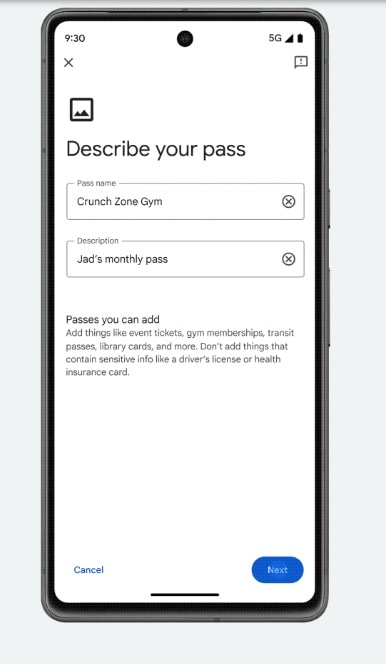
- Verifique se todas as informações no bilhete em PDF estão corretas.
- Salve o bilhete em PDF.
Método 2. Adicionar um PDF ao Google Wallet por meio de capturas de tela
Também é possível capturar a tela em um Google Pixel para adicionar seu ingresso em PDF. Você só precisa posicionar o código QR ou código de barras corretamente. Veja como fazer isso:
- Abra o aplicativo, site ou e-mail que contém seu ingresso em PDF.
- Abra o PDF. Centralize o QR code ou código de barras.
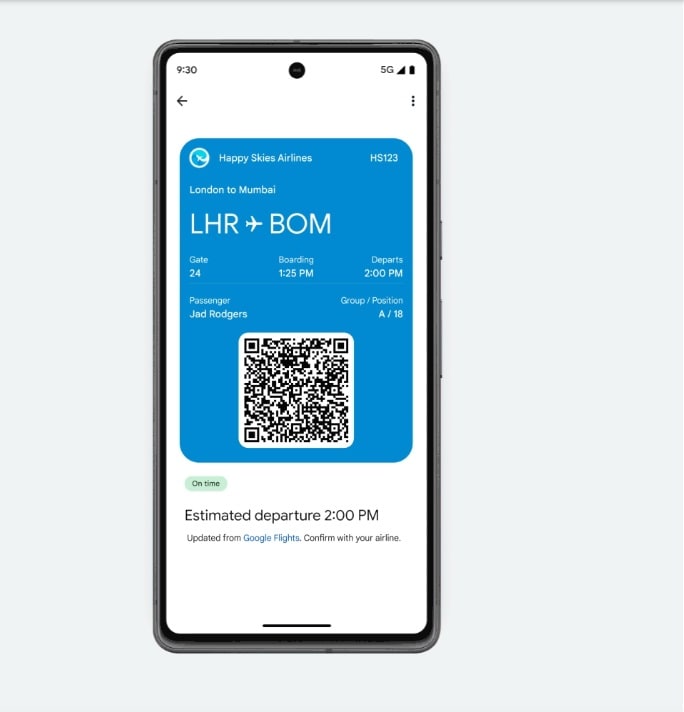
- Faça uma captura de tela.
- Após a captura de tela, uma notificação aparecerá confirmando o salvamento. Toque em Adicionar ao Google Wallet.
- O site do Google Pay será aberto no navegador do seu telefone.
- Toque em Salvar.
Parte 2. Como visualizar ingressos em PDF no Windows, Mac, Android e iOS?
Primeiro, abra o ingresso em PDF antes de enviá-lo para o Google Wallet. Verifique as informações novamente para confirmar sua precisão. Evite problemas no embarque ou na entrada do evento verificando as informações.
Dito isso, você precisa de uma solução de PDF confiável. Sua melhor opção é o Wondershare PDFelement. Não importa o dispositivo, o Wondershare PDFelement é compatível com Windows, Android, Mac e iOS. Todos vocês podem usar o Wondershare PDFelement.
Aqui está um guia sobre como abrir seu PDF em cada versão.
Parte 2.1. Abrir tickets em PDF usando o Wondershare PDFelement para Windows
- Abra o Wondershare PDFelement.
- Clique em Abrir PDF.
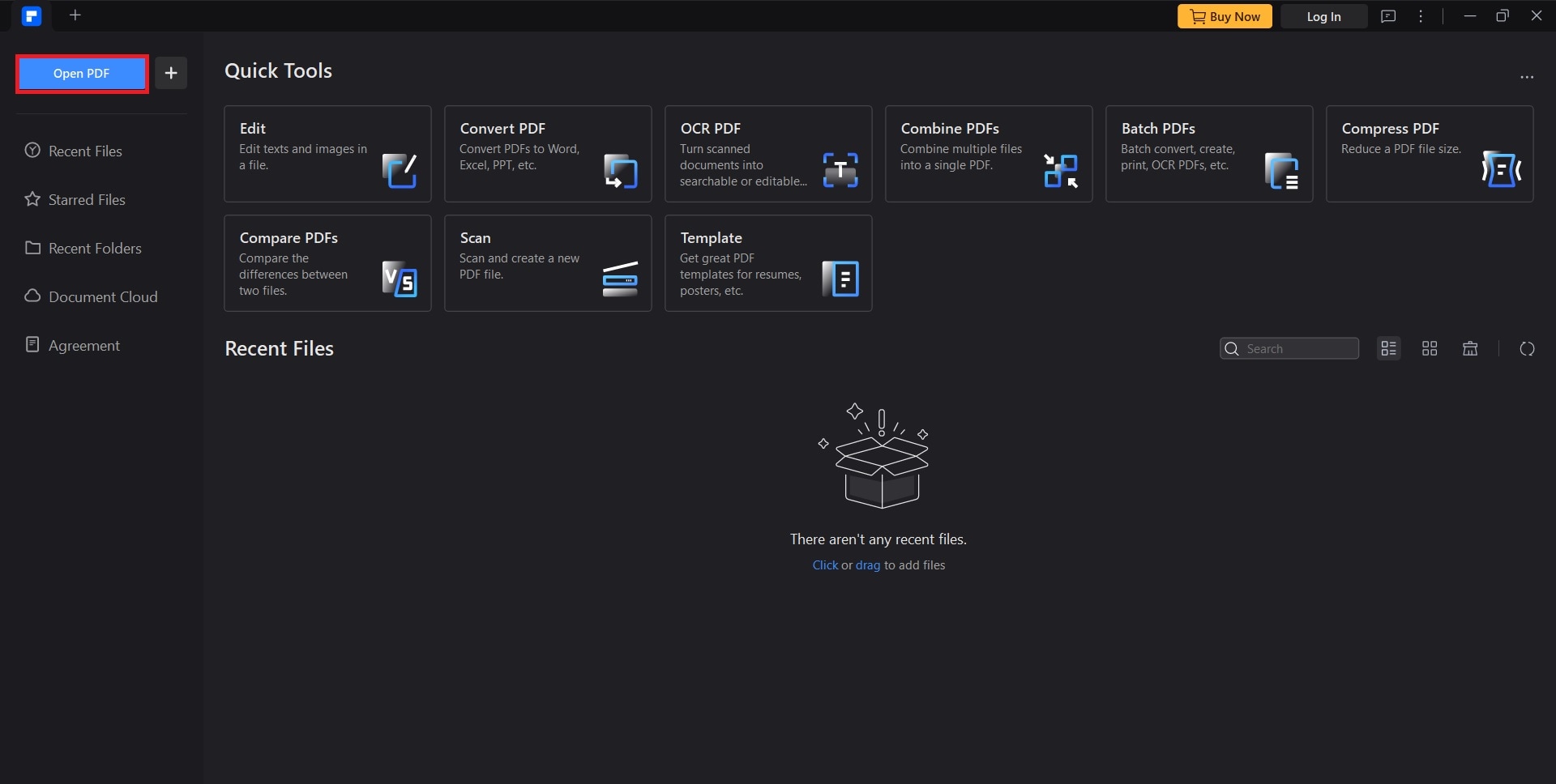
- Selecione seu ingresso em PDF. Clique em Abrir.
Parte 2.2. Abra tickets em PDF usando o Wondershare PDFelement para Mac
- Abra o Wondershare PDFelement para Mac.
- Clique em Abrir PDF.

- Abra seu ingresso em PDF.
Parte 2.3. Abra tickets em PDF usando o Wondershare PDFelement para Android
- Abra o aplicativo Wondershare PDFelement.
- Toque em Arquivo > Neste dispositivo.
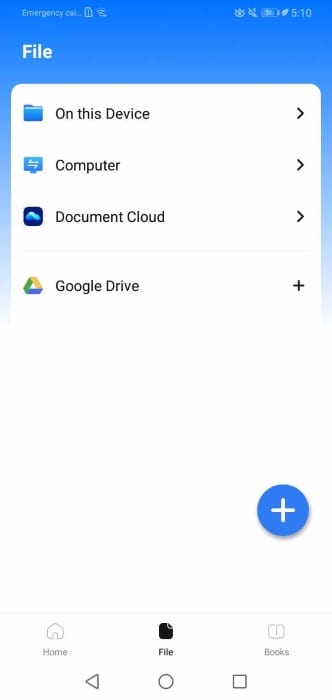
- Selecione seu ingresso em PDF.
Parte 2.4. Abra tickets em PDF usando o Wondershare PDFelement para iOS
- Inicie o Wondershare PDFelement para iOS.
- Selecione o botão "+" localizado no canto inferior direito da tela do PDFelement.
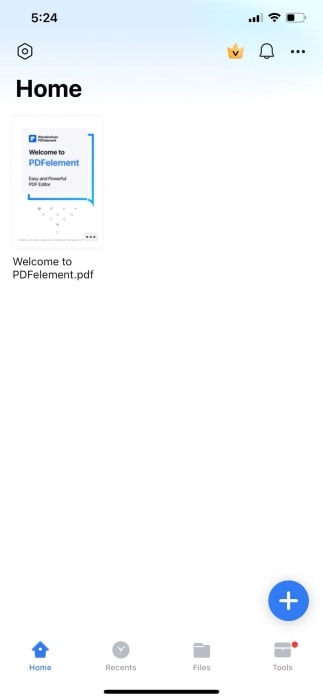
- Toque em Arquivos.
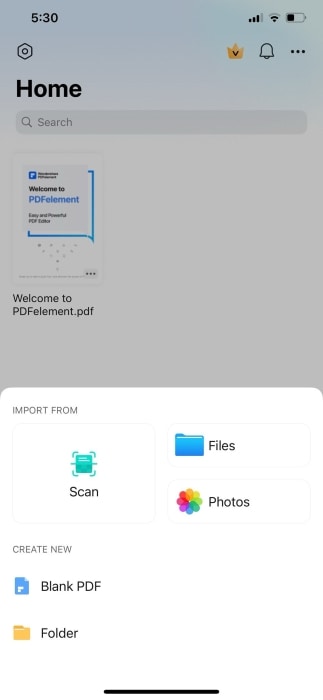
- Selecione seu ingresso em PDF.
Parte 3. Por que você deve adicionar PDF ao Google Wallet?
Vale a pena adicionar seus ingressos em PDF ao Google Wallet? Quais são os benefícios de fazer isso? Vamos abordar os benefícios de armazenar PDFs na sua Carteira Google.
- Mantenha seus ingressos em PDF em um só lugar
Suponha que você tenha vários ingressos em PDF. Eles podem estar espalhados entre seu e-mail, computador, telefone ou nuvem. Pode ser difícil controlar onde estão os ingressos. Você pode encontrá-los no e-mail, no computador, no telefone ou no armazenamento em nuvem. Esqueça a incerteza sobre onde seu ingresso em PDF está armazenado.
- Reduzir a desordem
Você realmente quer ter todos os seus ingressos salvos no seu dispositivo? Consome espaço de armazenamento. Depois de adicionar seus ingressos em PDF ao Google Wallet, eles permanecem armazenados lá. Ele não desaparecerá a menos que você o remova. Assim, é possível excluir o PDF salvo no seu dispositivo. Ainda mais fácil: em vez de baixar o arquivo, use capturas de tela para adicioná-lo ao Google Wallet.
Você também não precisará fazer uma impressão do documento. Assim, você tem menos uma coisa para carregar na consulta. Assim, não há risco de deixar o ingresso para trás.
- Acesso mais rápido
Imagine que você tem muitos arquivos no seu dispositivo. Pode ser irritante quando você tem que apresentar o bilhete em PDF. Procurar em vários arquivos consome seu tempo desnecessariamente. Quando o PDF é o arquivo mais recente no seu dispositivo, o acesso é rápido. O ingresso em PDF aparecerá no topo da sua lista de arquivos. Mas nem sempre será assim.
Com todos os ingressos no Google Wallet, localizar o que precisa fica muito mais fácil.
- Receber lembretes
Com o Google Wallet, você recebe alertas sobre o horário de embarque e o status do voo. O Google Wallet tem outras funções além de armazenar ingressos. Ele também pode funcionar como seu agendador ou alarme. Com os PDFs armazenados no Google Wallet, você reduz o risco de esquecer uma passagem e evita o esforço de reagendar.
considerações finais
O aplicativo Google Wallet recebeu algumas atualizações. Essas atualizações tornaram o processo de adicionar um PDF à sua Carteira Google muito mais fácil. Você pode usar o recurso de digitalização ou capturas de tela.
Para qualquer um dos métodos, primeiro abra o PDF para acessar as informações. A forma mais eficiente de fazer isso é com o Wondershare PDFelement, uma ferramenta de PDF compatível com várias plataformas. Portanto, qualquer pessoa pode usá-lo. Além disso, o Wondershare PDFelement é gratuito para visualização de PDF! Se preferir, você pode acessar os recursos avançados com planos acessíveis.

 Avaliação G2: 4,5/5|
Avaliação G2: 4,5/5|  100% Seguro
100% Seguro





